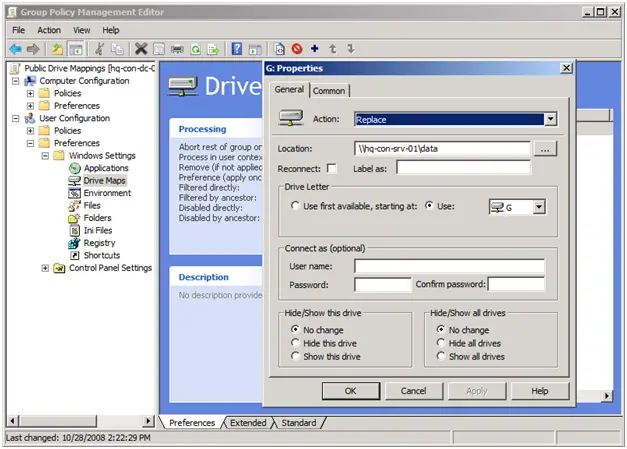コンピューターの照明を暗くするのは簡単な作業ですが、複数のモニターの照明を暗くしたい場合はどうすればよいでしょうか? Windows には明るさを調整するツールがありますが、複数のモニターで明るさを調整することはできません。ここで、モニター自体の物理ボタンを使用して作業を完了できますが、いくつかのボタンがあります。マルチモニター輝度ソフトウェアそうすることで仕事を簡単に行うことができます。
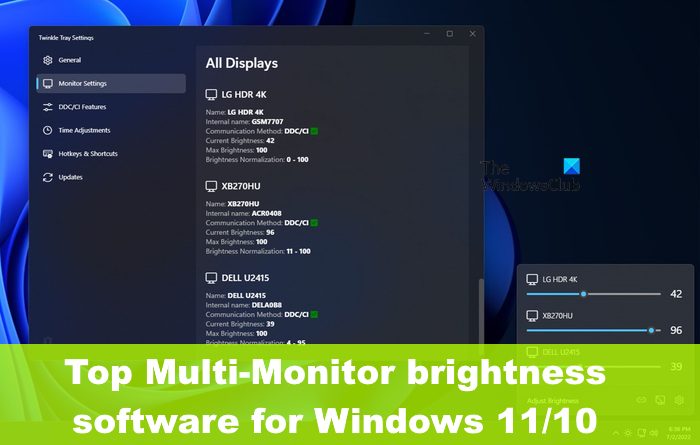
Windows 11/10用の最高のマルチモニター輝度制御ソフトウェア
これらの無料のマルチモニター輝度制御アプリを使用すると、デュアル モニター設定の個々の画面の明るさを簡単に制御できます。
- モニターリアン
- トゥインクルトレイの明るさスライダー
- 調光器
- 明るさスライダー
- パンゴブライト
1] モニターリアン
ここにあるものは、明るさ調整ソフトWindows 11/10 オペレーティング システムでディスプレイの明るさを調整するように設計されています。
このアプリケーションは使いやすいです。ファイルをダウンロードしてコンピュータにインストールするだけで、コンピュータに接続されている両方のディスプレイが自動的に検出されます。このアプリを使用すると、ユーザーは各モニターの明るさを個別にまたは同時に変更できます。
Monitorian は無料ですが、いくつかの高度な機能はペイウォールの背後にロックされていることに注意してください。コンピューターに 4 台以上のモニターが接続されている場合は、プレミアム機能の料金を支払うことを検討してください。
モニターアンをダウンロード公式サイトから無料でダウンロードできます。
2] トゥインクルトレイの明るさスライダー
ここでのもう 1 つの優れたオプションは、Twinkle Tray として知られるツールです。外部ディスプレイの設計と DDC/CI のサポートにより、最高の製品の 1 つです。
このアプリを使用すると、ユーザーは PC に接続されている複数のモニターのディスプレイの明るさを調整できます。リンク レベル機能を有効にすると、すべてのモニターの明るさを同時に制御できます。さらに、システムから離れるときはすべてのディスプレイをオフにすることができます。
このアプリケーションの優れた機能の 1 つは、ホットキーとショートカットのサポートです。さらに、アイドル検出をオンにして、一定期間後に明るさを下げることもできます。
Monitorian とは異なり、アプリ内購入や広告はありません。Twinkle Tray の明るさスライダーをダウンロードTwinkletray.com から。
3]調光器
Dimmer は、Windows コンピュータ用に設計された優れた明るさ制御アプリケーションです。ポータブルに設計されているため、インストールする必要はありません。ただし、インストールされたアプリと同様に、起動後に自動実行するように設定できます。
ディマーは、システムにリンクされているすべてのモニターを検出できるため、優れています。また、それぞれに明るさスライダーが割り当てられており、上記の他のものと同様に、明るさを同時にまたは個別に調整できます。
このアプリには多くの機能はありませんが、できることは十分であり、私たちの観点からは問題ありません。
からディマーをダウンロードします。公式ウェブサイト今なら無料で。
4]明るさスライダー
カスタマイズ機能には興味がなく、軽量の明るさ制御アプリが必要なだけの人には、Windows BrightnessSlider が最適です。これは、起動後もシステム トレイに常駐するポータブル ツールです。残念ながら、ユニゾン機能はありません。そのため、それが重要な場合は、このリストに記載されている他の機能のいずれかを使用してください。
Win10 BrightnessSlider を次のリンクから無料でダウンロードします。公式ウェブサイト。
5]パンゴブライト
このリストの最後のツールとして、PangoBright について説明します。これは常にシステム トレイに表示され、スライダーの代わりにパーセンテージが表示されます。これには、Dimmer と同じ機能が満載されていますが、ユーザーが色合いを変更できる点が異なります。
たとえば、日中はピンクの色合いが必要で、夜は緑色の色合いが必要な場合があります。マウスを数回クリックするだけでこれらすべてを実行できます。
PangoBright を次からダウンロードします。公式ウェブサイト無料で。
読む:Windows 11で複数のモニターの明るさを変更する方法
1 台のモニターでしか明るさを調整できないのはなぜですか?
Microsoft によると、明るさを制御できるのは、ハードウェア ドライバーが組み込まれたモニターのみです。プロジェクター、テレビなどの外部ディスプレイには、画面の側面にある個別の明るさ調整ボタンが必要です。
複数のモニターの明るさを制御するアプリはありますか?
複数のモニターの明るさを制御するために設計されたアプリがたくさんあります。 Twinkle Tray と Monitorian は最高の 2 つなので、試してみることをお勧めします。

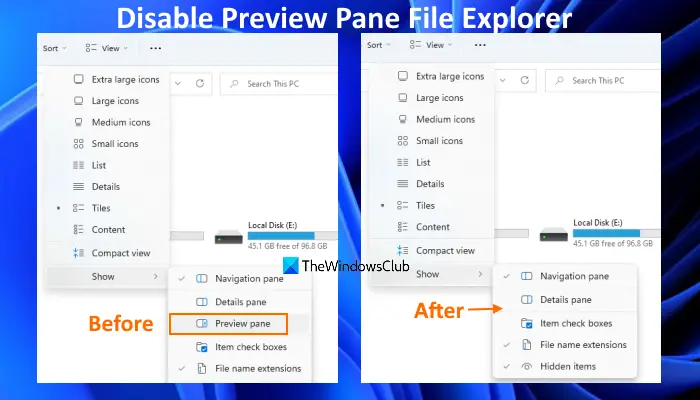


![Windows がグラフィック デバイスの潜在的な問題を検出しました [修正]](https://rele.work/tech/hayato/wp-content/uploads/2024/09/Windows-detected-potential-issue-graphics-device.png)